En esta página: [esconder]
Guía definitiva para la integración de WordPress CDN de Cloudflare
En un mundo online donde la velocidad y la seguridad son primordiales, aprovechando Cloudflare CDN para su sitio de WordPress puede cambiar las reglas del juego. Al mejorar el rendimiento de su sitio web a través de tiempos de carga más rápidos y robustos seguridad contra amenazas como ataques DDoS, Cloudflare proporciona una solución integral que aborda las necesidades críticas de los sitios web modernos..
En este articulo, Exploramos la multitud de beneficios que ofrece Cloudflare., desde mejorar la velocidad del sitio hasta fortalecer su presencia digital contra las amenazas cibernéticas, y guiarlo para elegir el plan adecuado para sus necesidades. Ya sea que esté ejecutando un blog pequeño o una gran plataforma de comercio electrónico, Comprender cómo implementar y maximizar las funciones de Cloudflare le permitirá brindar una experiencia de usuario superior y salvaguardar la integridad de su sitio..
Explorando los beneficios de Cloudflare CDN para su sitio de WordPress
Integrando Cloudflare Red de entrega de contenidos (CDN) en su sitio web de WordPress trae una gran cantidad de mejoras de rendimiento y beneficios de seguridad. Por utilizando una red global de servidores, Cloudflare ofrece de manera eficiente contenido estático, como imágenes y hojas de estilo, más cerca de los visitantes del sitio web..
Esta proximidad geográfica reduce significativamente los tiempos de carga, ofreciendo una experiencia de usuario rápida. Más allá de la velocidad, La CDN de Cloudflare actúa como una barrera protectora, proteger su sitio de amenazas web comunes y denegación de servicio distribuida (DDoS) ataques, garantizar que su presencia digital sea sólida y confiable.
¿Por qué Cloudflare CDN es esencial para el rendimiento de WordPress??
La esencia de un sitio web con buen rendimiento radica en su velocidad y seguridad., dos pilares fuertemente respaldados por Cloudflare. La velocidad es crucial para la participación del usuario y las clasificaciones SEO. Sitios web que cargar rápidamente tener tasas de rebote más bajas y mayores oportunidades de conversión. Seguridad, por otra parte, genera confianza.
Protegiendo su sitio de WordPress con Cloudflare, no sólo protege datos confidenciales sino que también infunde confianza entre sus visitantes. de nubeflare Cifrado SSL/TLS autentica aún más la integridad de su sitio web, cifrar datos en tránsito. Por lo tanto, La incorporación de Cloudflare a su sitio de WordPress mejora significativamente su rendimiento general y su postura de seguridad..
Comparación de planes de Cloudflare gratuitos y pagos: Cual de estos es correcto para ti?
Eligiendo el plan correcto de Cloudflare para su sitio de WordPress depende de sus necesidades específicas y su presupuesto. los La versión gratuita de Cloudflare ofrece protección básica contra ataques DDoS, acceso a su CDN global, certificados SSL compartidos, y reglas de página limitadas para configuración personalizada. Este plan se adapta a sitios web o blogs personales que requieren mejoras de rendimiento y medidas de seguridad esenciales..
Para empresas o sitios web con mayores demandas de tráfico, la El plan Pro a $20/mes proporciona funciones adicionales como firewall de aplicaciones web (WAF), optimización de imagen, y aceleración móvil, junto con protocolos de seguridad reforzados. los Plan de negocios, a $200/mes, incluye opciones aún más avanzadas como Railgun para entrega de contenido dinámico y mayores capacidades de personalización.
Las organizaciones más grandes o los sitios web con amplios requisitos técnicos pueden encontrar el plan Enterprise más adecuado. Adaptado a necesidades específicas, esta opción ofrece mejoras de rendimiento incomparables, medidas de seguridad, y 24/7 apoyo, garantizar que su sitio funcione con la máxima eficiencia y con la máxima protección. Cada paso adelante en el plan ofrece características progresivamente más completas., dirigidos a diversas necesidades de escala y seguridad.
Por último, la decisión entre Free de Cloudflare, Pro, Negocio, y los planes Enterprise deben guiarse por el tamaño de su sitio web, volumen de tráfico, y requisitos de seguridad. Si su sitio de WordPress maneja transacciones confidenciales o atrae grandes volúmenes de tráfico, invertir en un plan pago podría ofrecer la protección avanzada y la optimización del rendimiento necesarias para el éxito.
Garantizar que su sitio de WordPress esté preparado para Cloudflare
Garantizar que su sitio de WordPress esté preparado para Cloudflare implica algunos pasos críticos. Primero y ante todo, verificar los detalles de registro de su dominio. Saber dónde está alojado su dominio simplifica la actualización de los servidores de nombres al de Cloudflare. Si no está seguro, herramientas como whois.net pueden revelar el registrador de su dominio.
Consideraciones clave antes de integrar Cloudflare CDN
Antes de continuar con la integración de Cloudflare CDN, varios factores merecen consideración para tomar una decisión informada. Es comprensible, la decisión de cambiar a un plan Cloudflare, gratis o pagado, requiere una evaluación de las necesidades específicas de su sitio web en cuanto a velocidad, seguridad, y escalabilidad.
Adicionalmente, La configuración manual de Cloudflare ofrece un mayor control sobre DNS y Configuración de CDN en comparación con configuraciones automatizadas a través de proveedores de alojamiento. Optar por la configuración manual permite la gestión directa de su cuenta de Cloudflare, Garantizar flexibilidad para adaptar o cambiar los servicios de alojamiento a medida que su sitio web crece..
además, evaluar el impacto de las posibles implicaciones de SEO. Para sitios web establecidos sin un “www” prefijo, transición para requerir “www” podría requerir ajustes sustanciales para evitar afectar la clasificación de su sitio en los motores de búsqueda. Antes de la integración, sopesar los beneficios de un rendimiento y una seguridad mejorados frente a los esfuerzos necesarios para una configuración adecuada y una gestión continua.
Finalmente, Considere el posible tiempo de inactividad durante el proceso de actualización del servidor de nombres.. Aunque suele ser breve, El período de propagación podría afectar temporalmente la accesibilidad del sitio para algunos usuarios.. Planificar esta transición durante las horas de menor actividad puede minimizar el impacto en los visitantes de su sitio web..
Seguir estos pasos y consideraciones preparatorios garantizará una integración fluida y efectiva de Cloudflare CDN con su sitio de WordPress., Reforzar su rendimiento y seguridad sin socavar la experiencia del usuario o la presencia en los motores de búsqueda..
Proceso paso a paso para integrar Cloudflare CDN en WordPress
Integrar Cloudflare CDN en su sitio de WordPress mejora la seguridad y la velocidad, hacer que su sitio sea más eficiente y fácil de usar. Esta guía lo guiará en cada paso., asegurándose de que pueda configurar Cloudflare CDN con confianza y sin problemas.
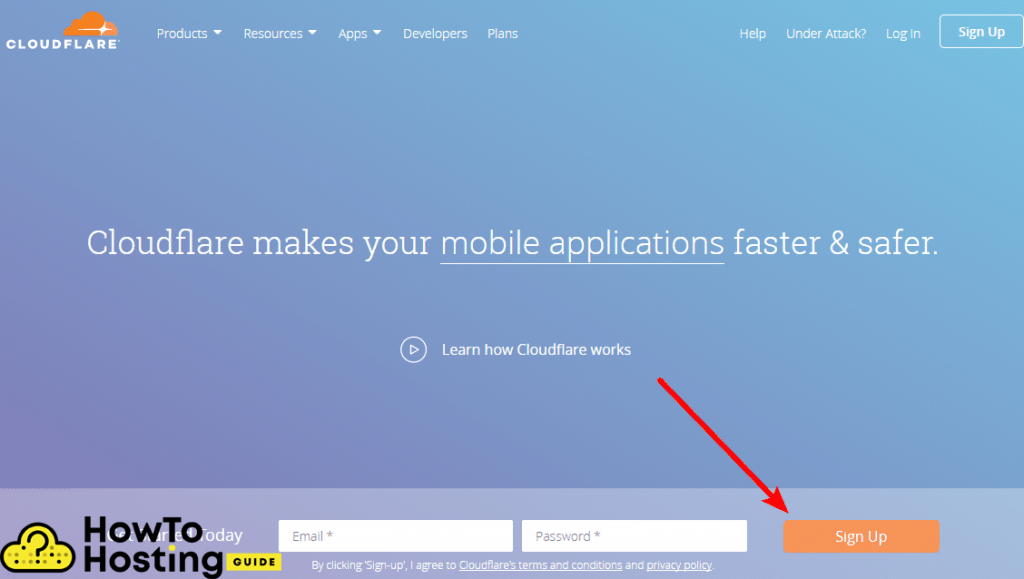
Crea tu cuenta de Cloudflare: Una guía sencilla
Para empezar, visite el sitio web de Cloudflare y haga clic en Registrarse botón. Se le pedirá que ingrese su dirección de correo electrónico y crea una contraseña. Siguiendo estos pasos, Recibirás una confirmación de que tu cuenta está lista., preparando el escenario para integrar Cloudflare con su sitio de WordPress.
Configuración de DNS y gestión de registros en Cloudflare para usuarios de WordPress
Una vez que haya agregado su sitio web a Cloudflare, el siguiente paso implica administrar la configuración de DNS. Cloudflare escanea su sitio y muestra registros DNS existentes, resaltando cuáles serán administrados por Cloudflare con un ícono de nube naranja y cuáles pasarán por alto Cloudflare con un ícono gris. Asegúrese de que su dominio principal esté activo (icono naranja) ajustando el 'Estado del proxy'.’ Este paso es fundamental para activar las capacidades CDN de Cloudflare en su sitio..
Apuntando su dominio a Cloudflare: Un recorrido
Siguiendo la gestión de DNS, tendrás que apuntar tu servidores de nombres de dominio a Cloudflare. Esto se hace reemplazando sus servidores de nombres actuales con los de Cloudflare., un cambio que normalmente se realiza a través del registrador de dominio o del panel de control de su proveedor de alojamiento web. Recuerda, Los cambios en el servidor de nombres pueden tardar algún tiempo en propagarse a través de Internet., afectando temporalmente la accesibilidad del sitio. La paciencia aquí es clave.
Configuraciones importantes de Cloudflare para sitios de WordPress
Con Cloudflare integrado con éxito en su sitio de WordPress, es hora de ajustar la configuración para obtener un rendimiento y una seguridad óptimos. aquí, puede configurar los ajustes de cifrado SSL/TLS para mejorar la seguridad del sitio. Adicionalmente, Considere utilizar las capacidades de almacenamiento en caché de Cloudflare para mejorar la velocidad y el rendimiento del sitio.. Cloudflare también ofrece opciones para optimización de imágenes y protección DDoS, reforzando aún más la eficiencia y seguridad de su sitio. Para una gestión simplificada de estas funciones, instalar el complemento Cloudflare en su sitio de WordPress es beneficioso, permitiendo un fácil ajuste de la configuración directamente desde su panel de WordPress.
Usar Cloudflare CDN es un proceso sencillo que mejora drásticamente la velocidad y la seguridad de su sitio de WordPress.. Siguiendo esta guía, ahora está equipado para disfrutar de los beneficios que ofrece Cloudflare. Recuerda, mientras se configura, Vigile el rendimiento de su sitio y ajuste continuamente la configuración de Cloudflare según sea necesario para garantizar que su sitio se mantenga rápido., seguro, y amigable.
Cómo instalar y configurar el complemento Cloudflare para WordPress
Configurar el complemento Cloudflare para su sitio de WordPress agiliza el rendimiento de su sitio web y el proceso de optimización de la seguridad. En esta sección, Lo guiaremos a través de la descarga e instalación del complemento de WordPress de Cloudflare., seguido de pasos para configurarlo para mejorar los tiempos de carga y la seguridad de su sitio.
Pasos de descarga e instalación del complemento de WordPress de Cloudflare
en primer lugar, para realizar la instalación del complemento Cloudflare, accede a tu panel de WordPress. Navegue a la sección de complementos a través de la barra lateral haciendo haciendo clic en Complementos y entonces Añadir nuevo. En la barra de búsqueda, tipo Flama de nube y busca el complemento oficial de Cloudflare. Una vez localizado, Haga clic en Instalar ahora y luego en Activar para integrar Cloudflare con su sitio de WordPress.. Este proceso le permite administrar algunas de las potentes funciones de Cloudflare directamente desde su panel de WordPress., proporcionando una forma sencilla de mejorar el rendimiento y la protección de su sitio.

- Inicie sesión en su panel de WordPress.
- Haga clic en Complementos > Agregar nuevo.
- Busque Cloudflare y haga clic en Instalar ahora en el complemento de Cloudflare..
- Después de la instalación, haga clic en Activar.
La activación es solo el comienzo. próximo, Necesitará configurar el complemento para optimizar su sitio de WordPress de manera eficiente..
Optimización del rendimiento de WordPress con la configuración del complemento Cloudflare
El complemento Cloudflare ofrece varias configuraciones para ajustar su sitio web para lograr un rendimiento óptimo y una seguridad mejorada.. Una vez que el complemento esté activo, navegar a Configuración > Cloudflare en tu panel de WordPress. aquí, Se le pedirá que ingrese sus credenciales de Cloudflare., incluso Tu correo electrónico y clave API global, que se puede encontrar en su panel de Cloudflare en el Sección Mi perfil.
- Navegar a Configuración > Cloudflare dentro de su panel de WordPress.
- Inicie sesión con su correo electrónico y clave API de Cloudflare.
- Para la configuración por primera vez, escoger Aplicar configuración predeterminada para optimizar su sitio con la configuración recomendada.
- Para mejorar la seguridad de su sitio, ajustar el Configuración del nivel de seguridad. Los niveles más altos aumentan la protección contra amenazas.
- Habilitar “Purga automática de caché” para garantizar que su sitio muestre la versión más actualizada del contenido.
Al aplicar estas configuraciones, El complemento de Cloudflare no solo mejora la seguridad de su sitio web al agregar un firewall de aplicaciones web (WAF) pero también mejora el rendimiento del sitio a través de funciones como Optimización automática de la plataforma (APO), que almacena en caché contenido estático y dinámico de manera más efectiva que los servicios CDN tradicionales. Este enfoque integral garantiza que su sitio de WordPress siga siendo rápido, seguro, y confiable para todos los usuarios.
Felicidades! Ahora ha aprendido cómo instalar y configurar el complemento Cloudflare para su sitio de WordPress., Sentando una base sólida para la velocidad y la seguridad.. Verifique periódicamente la configuración de Cloudflare dentro de su panel de WordPress para asegurarse de que su sitio esté optimizado de acuerdo con los últimos estándares de seguridad y rendimiento web..
Funciones avanzadas de Cloudflare para la optimización de WordPress
Cloudflare ofrece una amplia gama de opciones para optimizar y proteger los sitios web de WordPress. Más allá de la configuración básica, Las funciones y configuraciones avanzadas dentro de Cloudflare desbloquean potentes mejoras de rendimiento y seguridad.. Explorar estas funciones puede generar mejoras significativas en la velocidad del sitio., protección contra amenazas, y una mejor experiencia general para los visitantes de su sitio.
Aprovechando las reglas de página de Cloudflare para mejorar el rendimiento de WordPress
Las reglas de página de Cloudflare ofrecen un conjunto de herramientas excepcional para ajustar cómo se entrega y protege el contenido.. Creando reglas específicas, Los administradores del sitio pueden dictar cómo interactúa Cloudflare con diferentes partes de su sitio.. Por ejemplo, con reglas de página, usted puede:
- Forzar HTTPS para mejorar la seguridad y las clasificaciones SEO redirigiendo todo el tráfico del sitio a través de una conexión segura.
- Personaliza los niveles de almacenamiento en caché de Cloudflare, como omitir el caché para contenido dinámico como su panel de WordPress mientras se aprovecha el almacenamiento en caché agresivo para contenido estático.
- Optimice el uso del ancho de banda ampliando la duración de la caché de los archivos cargados, particularmente útil para sitios web que alojan archivos grandes o rara vez cambian su contenido multimedia.
- Habilitar el “Siempre en línea” característica en páginas críticas para garantizar que permanezcan accesibles incluso durante un tiempo de inactividad inesperado del servidor.
La implementación de estas reglas puede mejorar drásticamente la velocidad y seguridad de su sitio de WordPress, mejorar la experiencia del usuario y la visibilidad en los motores de búsqueda.
Comprensión e implementación de las funciones de seguridad avanzadas de Cloudflare
El conjunto de funciones de seguridad avanzadas de Cloudflare puede reforzar significativamente las defensas de su sitio de WordPress contra las amenazas en línea.. Las mejoras de seguridad clave incluyen:
- Cifrado SSL/TLS: Hacer cumplir SSL (Capa de conexión segura) El cifrado no sólo protege la transmisión de datos sino que también aumenta la credibilidad de su sitio y el rendimiento SEO.. Con nubeflare, La configuración y gestión de certificados SSL se simplifica., ofreciendo varios niveles de cifrado para satisfacer las necesidades de su sitio.
- Firewall de aplicaciones web (WAF): Cloudflare’WAF proporciona una barrera sólida contra vulnerabilidades y ataques web comunes, como inyecciones SQL y scripts entre sitios (XSS). Este mecanismo de defensa proactivo es crucial para salvaguardar los datos confidenciales y garantizar la disponibilidad del sitio..
- Protección DDoS: Denegación de servicio distribuida (DDoS) Los ataques pueden paralizar su sitio web., haciéndolo inaccesible a los usuarios. Cloudflare’Las capacidades avanzadas de mitigación de DDoS pueden absorber y dispersar este tráfico de ataques., mantener su sitio en línea y funcionando sin problemas.
- Limitación de tasa: Esta función le permite controlar la cantidad de solicitudes que un usuario puede realizar a su sitio web en un período de tiempo determinado., proteger contra el abuso y garantizar una distribución justa de los recursos entre los visitantes.
Monitoreo y mantenimiento de su sitio de WordPress con Cloudflare
Mantener la velocidad y la seguridad de su sitio de WordPress es crucial para garantizar una experiencia de usuario positiva y una alta clasificación en los motores de búsqueda.. Cloudflare ofrece potentes análisis y herramientas para ayudarle a monitorear el rendimiento y el estado de seguridad de su sitio web.. Vigilando de cerca su panel de análisis de Cloudflare, puede tomar decisiones informadas para mejorar y salvaguardar su sitio.
Cómo comprobar su panel de análisis de Cloudflare
Acceder a su panel de análisis de Cloudflare es sencillo y proporciona una gran cantidad de información sobre el tráfico de su sitio web., amenazas de seguridad, y métricas de rendimiento. Para ver su panel de control, simplemente inicie sesión en su cuenta de Cloudflare, Selecciona el sitio que desea administrar, y haga clic en el Pestaña de análisis. aquí, Encontrarás datos sobre el número de visitantes., análisis de amenazas, ancho de banda ahorrado a través del almacenamiento en caché, y las mejoras de velocidad que Cloudflare ha proporcionado a su sitio. Este panel es una herramienta invaluable para comprender el impacto de Cloudflare en la salud general de su sitio web..
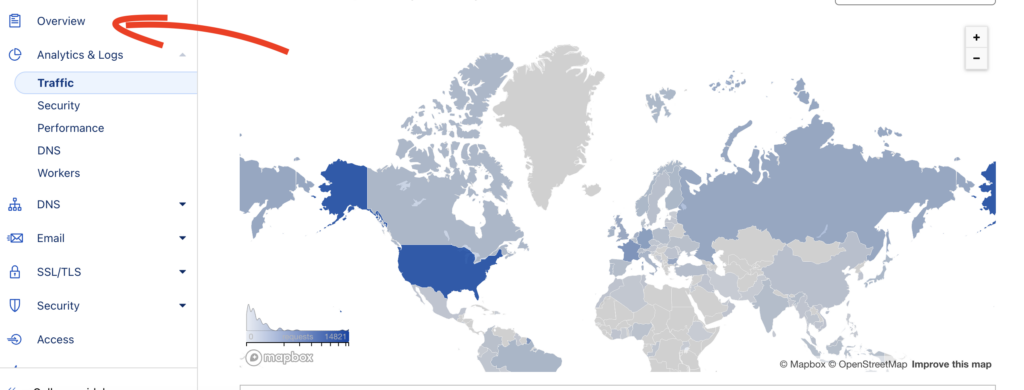
Para una inmersión más profunda, Cloudflare ofrece diferentes secciones de análisis como Tráfico, Seguridad, Actuación, y DNS. Revisar periódicamente estas secciones puede ayudarle a identificar tendencias., detectar posibles problemas, y realice un seguimiento de la eficiencia de su estrategia de entrega de contenido.
Solución de problemas comunes de CDN de Cloudflare en WordPress
Si bien Cloudflare mejora significativamente el rendimiento y la seguridad de su sitio, Es posible que ocasionalmente enfrentes algunos desafíos.. Los problemas comunes incluyen errores de certificado SSL, Problemas de almacenamiento en caché que provocan que se muestre contenido desactualizado., o configuraciones de Cloudflare que interfieren con los complementos de WordPress. A continuación se explica cómo solucionar estos problemas de forma eficaz:
- Errores de SSL: Asegúrese de que su modo SSL en Cloudflare sea compatible con su configuración de hosting. si te encuentras “contenido mixto” errores, considere usar un complemento para solucionar estos problemas o actualizar manualmente los enlaces para usar HTTPS.
- Problemas de almacenamiento en caché: El contenido obsoleto generalmente se puede resolver limpiando el caché de Cloudflare. Navegue a la pestaña Almacenamiento en caché en su panel de Cloudflare y haga clic “Purgar todo” para actualizar el contenido en caché.
- Conflictos de complementos: Algunos complementos de WordPress pueden entrar en conflicto con Cloudflare. Si sospecha que hay un problema con el complemento, Desactive temporalmente sus complementos y reactívelos uno por uno para identificar al culpable..
Manteniéndose proactivo en el monitoreo de su sitio y abordando rápidamente cualquier problema que surja con Cloudflare CDN, puede mantener un rendimiento óptimo del sitio web y una postura de seguridad.
Mantener el rendimiento y la seguridad de su sitio de WordPress a través de Cloudflare es un proceso continuo. Verifique periódicamente sus análisis de Cloudflare, manténgase actualizado sobre las funciones de Cloudflare, y aborde cualquier problema con prontitud para garantizar la longevidad y el éxito de su sitio de WordPress. Su diligencia en el seguimiento y la resolución de problemas dará sus frutos en una mejora de la velocidad del sitio., mayor seguridad, y una mejor experiencia general para sus visitantes.
El papel de Cloudflare en la prevención de amenazas cibernéticas a su sitio de WordPress
Cloudflare juega un papel fundamental en la mejora de la seguridad y el rendimiento de su sitio de WordPress. Con su amplia red de servidores globales, Cloudflare proporciona una variedad de funciones diseñadas para optimizar la velocidad de su sitio y protegerlo contra un espectro de amenazas en línea.:
- Protección DDoS: Las capacidades avanzadas de mitigación de DDoS de Cloudflare protegen su sitio de ataques disruptivos de denegación de servicio, garantizar que su sitio web permanezca accesible en todo momento.
- Firewall de aplicaciones web (WAF): Las reglas de firewall personalizables de Cloudflare protegen partes críticas de su sitio, como el panel de WordPress, del acceso no autorizado y diversas amenazas de aplicaciones web.
- Red de entrega de contenidos (CDN): Almacenando en caché el contenido y ofreciéndolo desde los servidores más cercanos a los visitantes de su sitio., Cloudflare reduce los tiempos de carga, mejora el rendimiento del sitio, y reduce el riesgo de ataques basados en el tráfico.
- Cifrado SSL/TLS: Cloudflare ofrece certificados SSL gratuitos, Cifrar datos entre su sitio y sus visitantes para evitar la interceptación y la manipulación..
La incorporación de Cloudflare a su configuración de WordPress mejora significativamente la resistencia de su sitio contra los ciberataques al tiempo que mejora la velocidad de carga y la experiencia del usuario..
CDN y WordPress de Cloudflare: Historias de éxito y pruebas
Cloudflare CDN ha revolucionado la forma en que los sitios de WordPress funcionan y se protegen contra amenazas. Compartiendo estudios de casos y testimonios de historias de éxito del mundo real., Se hace evidente el impacto que puede tener la integración de Cloudflare con WordPress..
Ejemplos del mundo real de sitios de WordPress que prosperan con Cloudflare CDN
Varios propietarios de sitios de WordPress han visto sus sitios transformarse después de implementar Cloudflare CDN. Un ejemplo destacado incluye un aumento notable en la velocidad del sitio web y una reducción significativa en los tiempos de carga en ubicaciones globales.. Otro propietario de un sitio informó que se habían mejorado las medidas de seguridad., lo que lleva a una disminución drástica del spam y los ataques maliciosos. Estas mejoras no se refieren sólo a la velocidad y la seguridad.; También contribuyen a mejorar las clasificaciones SEO y la experiencia del usuario., generando así un mayor tráfico y participación.
- Un bloguero de viajes notó un 70% Disminución de los tiempos de carga de la página., lo que resulta en un aumento de las visitas a la página y visitas más prolongadas al sitio.
- Una plataforma de comercio electrónico experimentó un 50% reducción en el uso de ancho de banda, que reducen los costos de alojamiento y al mismo tiempo manejan mayores volúmenes de tráfico de manera eficiente.
- El sitio web de una pequeña empresa pudo defenderse de un sofisticado ataque DDoS, mantener su sitio en línea durante períodos de ventas cruciales.
Cómo Cloudflare CDN transformó mi sitio web de WordPress: Un caso de estudio
Este estudio de caso se centra en un sitio web de WordPress rico en contenido que tuvo problemas con tiempos de carga lentos y tiempos de inactividad frecuentes debido a ataques DDoS.. Después de integrar Cloudflare CDN, el sitio web experimentó mejoras notables:
- Desempeño mejorado: Al almacenar en caché el contenido en la red global de Cloudflare, El tiempo de carga promedio del sitio mejoró en más de 60%, Proporcionar una experiencia más fluida a los visitantes internacionales..
- Seguridad mejorada: Las funciones de seguridad avanzadas de Cloudflare protegieron el sitio web de numerosos ataques DDoS y redujeron significativamente el spam., proteger la integridad del sitio.
- Mayor visibilidad de búsqueda: Con tiempos de carga más rápidos y mayor tiempo de actividad, el sitio web experimentó una mejora en las clasificaciones SEO, conduciendo a un 40% aumento del tráfico orgánico.
Estas transformaciones resaltan los beneficios duales de usar Cloudflare CDN para sitios web de WordPress: Reforzar las defensas de seguridad y al mismo tiempo mejorar el rendimiento del sitio.. Para propietarios de sitios de WordPress que enfrentan desafíos similares, Cloudflare presenta una poderosa herramienta para elevar las capacidades de su sitio.
El paso de un sitio web con problemas a uno de alto rendimiento es posible con Cloudflare. Estas historias de éxito y testimonios sirven de inspiración para los propietarios de sitios de WordPress que buscan optimizar su presencia en línea de una manera simple pero efectiva..
Aprovechar al máximo Cloudflare CDN para su sitio de WordPress
La integración exitosa de Cloudflare CDN con su sitio web de WordPress marca un paso importante hacia la mejora de su rendimiento y seguridad.. sin embargo, para aprovechar verdaderamente el poder de Cloudflare, es esencial familiarizarse con su variedad de funciones diseñadas para optimizar su huella digital.
La implementación de las capacidades de optimización automática de imágenes de Cloudflare puede reducir drásticamente los tiempos de carga de la página, mejorando la experiencia del usuario. Adicionalmente, aprovechando su firewall de aplicaciones web (WAF) fortalece su sitio contra vulnerabilidades comunes, Garantizar un entorno seguro para sus visitantes..
Explorar los análisis de Cloudflare es otra forma de obtener información sobre el rendimiento de su sitio web y los patrones de visitantes.. Estos datos pueden guiar sus estrategias de SEO y creación de contenido., alineándose con los intereses y necesidades de su audiencia. Revise periódicamente la configuración de Cloudflare para asegurarse de que esté optimizada para sus necesidades actuales., ya que pueden ser necesarios ajustes a medida que su sitio crece y evoluciona.
Próximos pasos después de integrar Cloudflare con su sitio web de WordPress
Después de configurar Cloudflare, su siguiente paso inmediato es realizar una evaluación minuciosa pruebas para garantizar que todo esté configurado correctamente. Consulta tu sitio web desde varias ubicaciones (si es posible), o utilice herramientas en línea para comprender cómo han mejorado los tiempos de carga de su sitio. Esté atento a cualquier posible error o problema en la entrega de contenido para solucionarlo lo antes posible..
Interactuar con la comunidad más amplia de Cloudflare puede proporcionar información y consejos valiosos para mejorar aún más su sitio.. Ya sea a través de foros oficiales o plataformas de terceros, aprender de usuarios experimentados puede descubrir estrategias avanzadas para maximizar los beneficios de Cloudflare. Finalmente, mantenga sus conocimientos de Cloudflare actualizados. Como con cualquier tecnología, Cloudflare evoluciona continuamente, introduciendo nuevas características y mejoras. Mantenerse informado le permite adaptarse y aplicar las últimas mejores prácticas, mantener su sitio de WordPress rápido, seguro, y por delante de la curva.

Danke für diesen Artikel! Es hat mir sehr bei der Konfigurierung geholfen.